Cum să dezactivați sau să personalizați notificările pe iPhone, iPad sau Apple Watch
Publicat: 2022-01-29Notificările de pe iPhone, iPad sau Apple Watch pot fi utile, dar nu doriți să fiți întotdeauna deranjat de apeluri telefonice, mesaje text și toate celelalte tipuri de notificări. Indiferent dacă sunteți ocupat sau doriți doar o perioadă de liniște, puteți controla și dezactiva notificările de pe dispozitiv pentru anumite contacte și aplicații.
Do Not Disturb de la Apple a fost mult timp cel mai simplu mod de a dezactiva notificările, dar compania a reînnoit această capacitate în iOS 15, iPadOS 15 și watchOS 8 cu adăugarea Focus. Acum poți controla mai ușor notificările pentru când dormi sau conduci. Există, de asemenea, posibilitatea de a configura profiluri pentru viața personală și cea profesională.
Personalizați Nu deranja
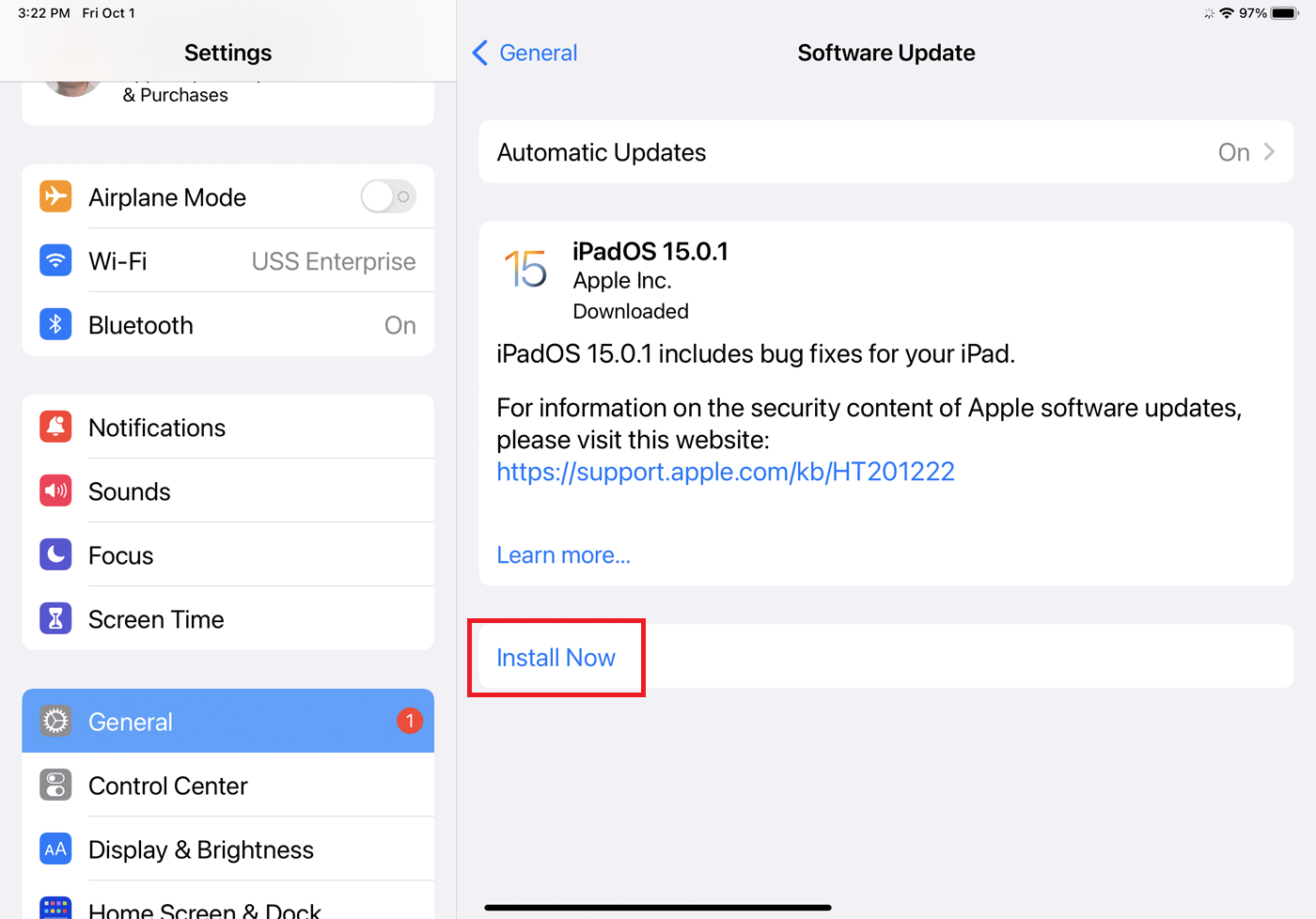
Pentru a profita de această funcție, trebuie să rulați iOS 15/iPadOS 15 sau o versiune ulterioară. Navigați la Setări > General > Actualizare software . Vi se va spune că sistemul de operare este actualizat sau vi se va solicita să descărcați și să instalați cea mai recentă actualizare.
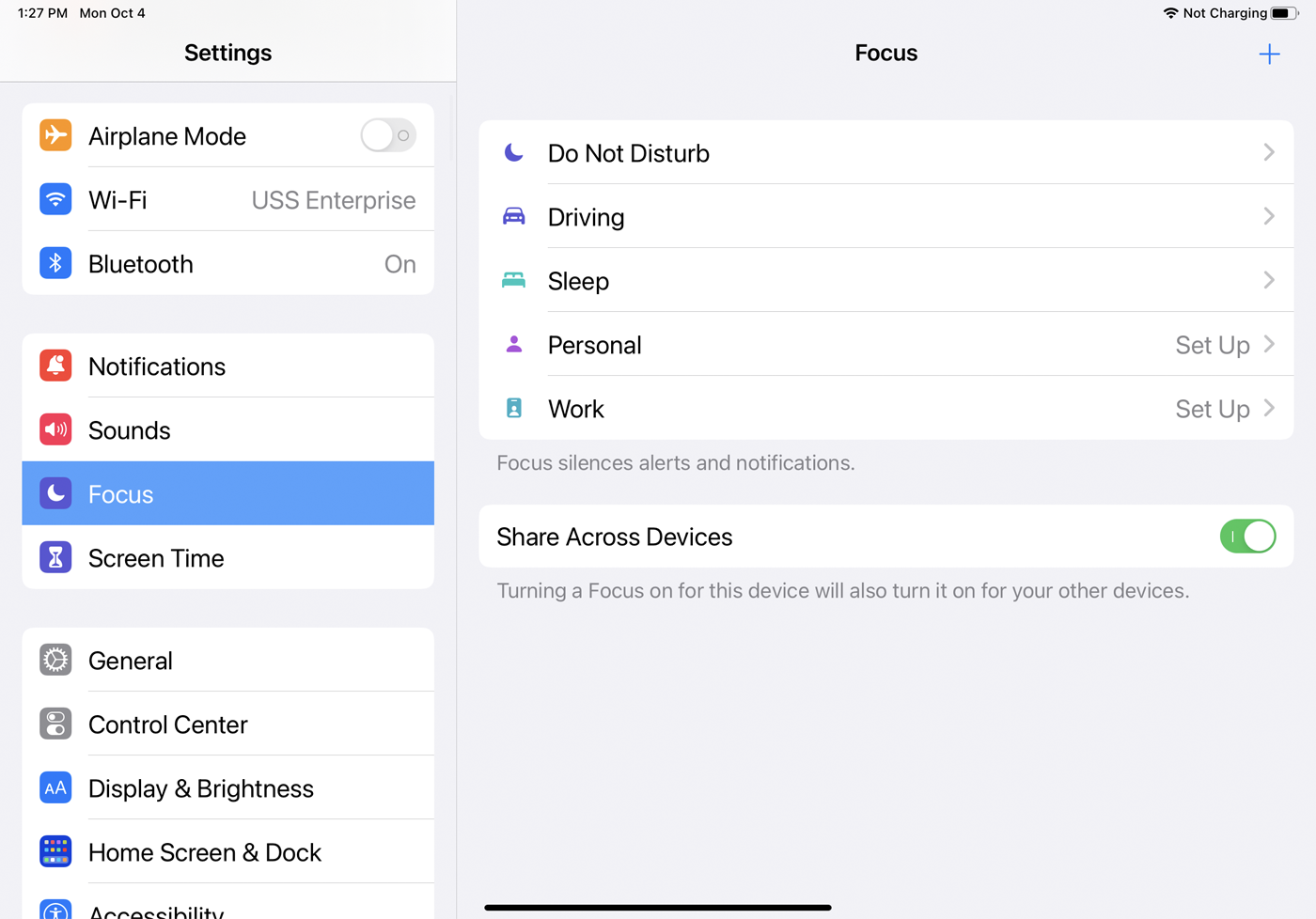
Pentru a configura diferite opțiuni pentru Focus pe iPhone sau iPad, accesați Setări > Focus . Selectați opțiunea Nu deranja pentru a împiedica apelurile telefonice, mesajele text, alertele și alte notificări să apară pe ecran, să facă zgomot sau să vibreze dispozitivul.
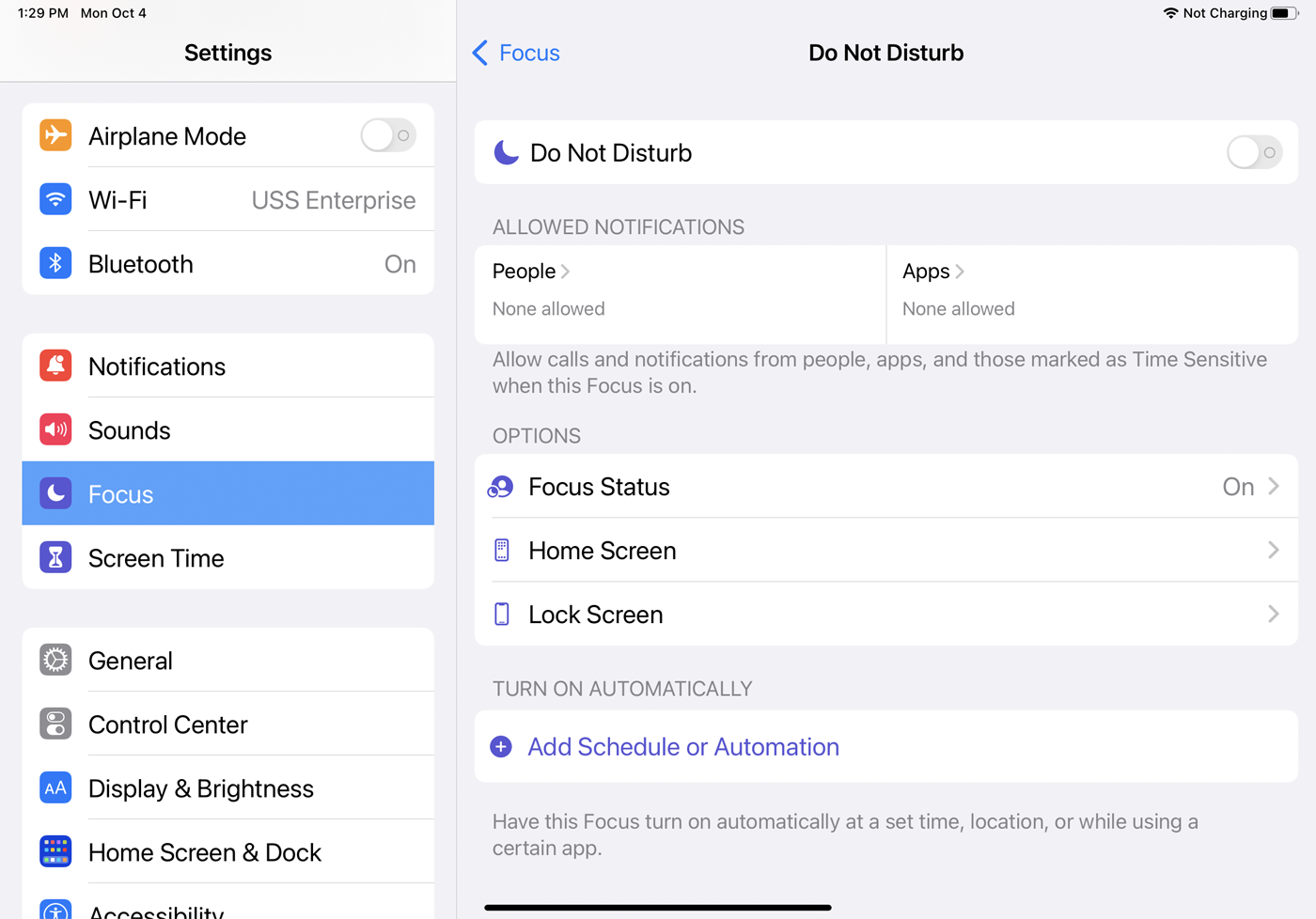
Apelurile telefonice și mesajele text sosesc în continuare; pur și simplu nu vei vedea sau auzi nicio notificare când o vor face. Ecranul Nu deranjați vă prezintă câteva opțiuni diferite de ajustat.
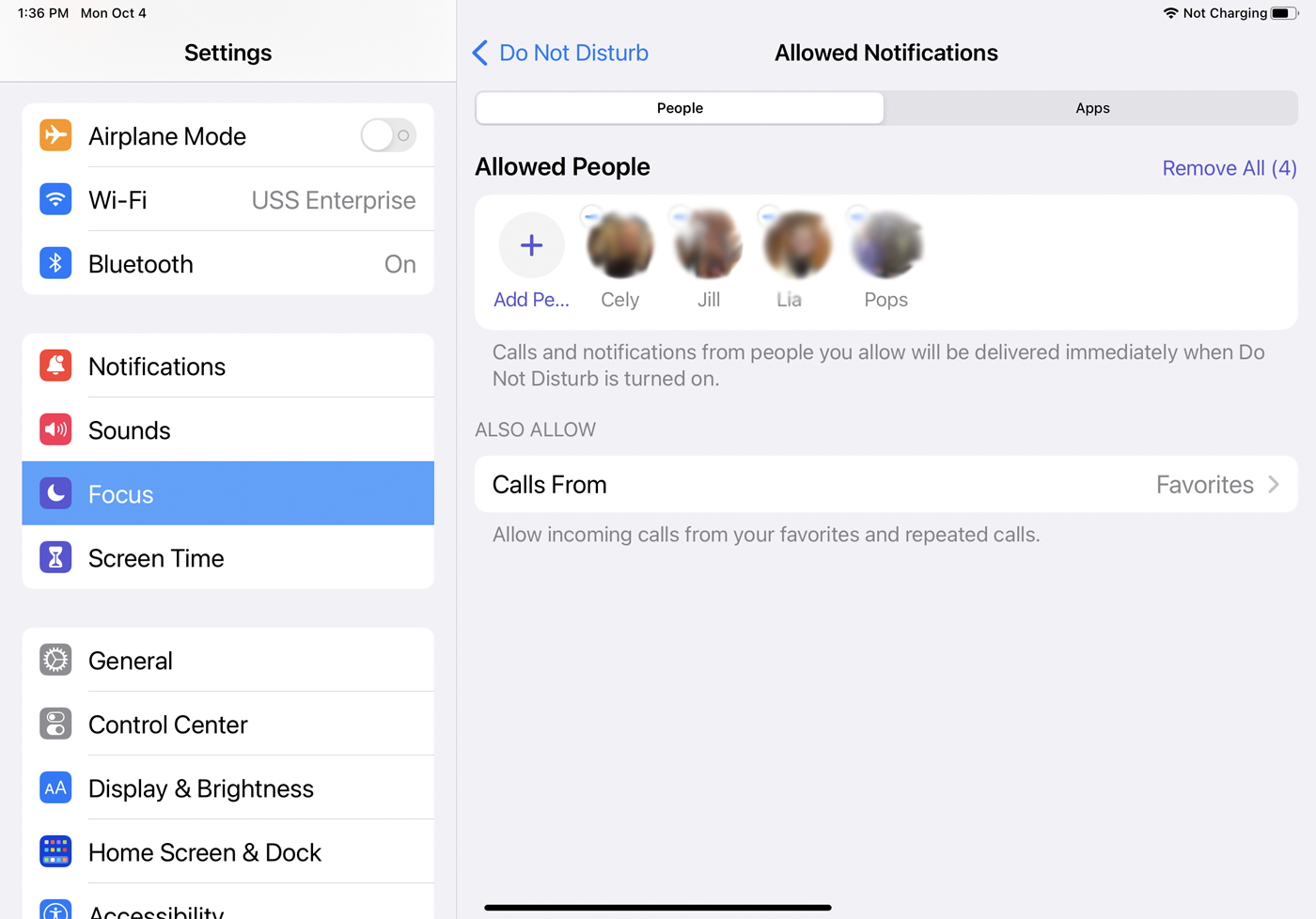
Prima dvs. sarcină este să determinați ce notificări pot ajunge la dvs. chiar și cu funcția Nu deranjați activată. Sub Notificări permise , atingeți intrarea pentru Persoane . Pentru a permite notificări de la anumite persoane de contact, atingeți butonul Adăugați persoane , apoi alegeți contactele. Oricine selectați va apărea în lista de sub Persoane permise . Pentru a elimina o persoană din listă, atingeți semnul minus al pictogramei acesteia.
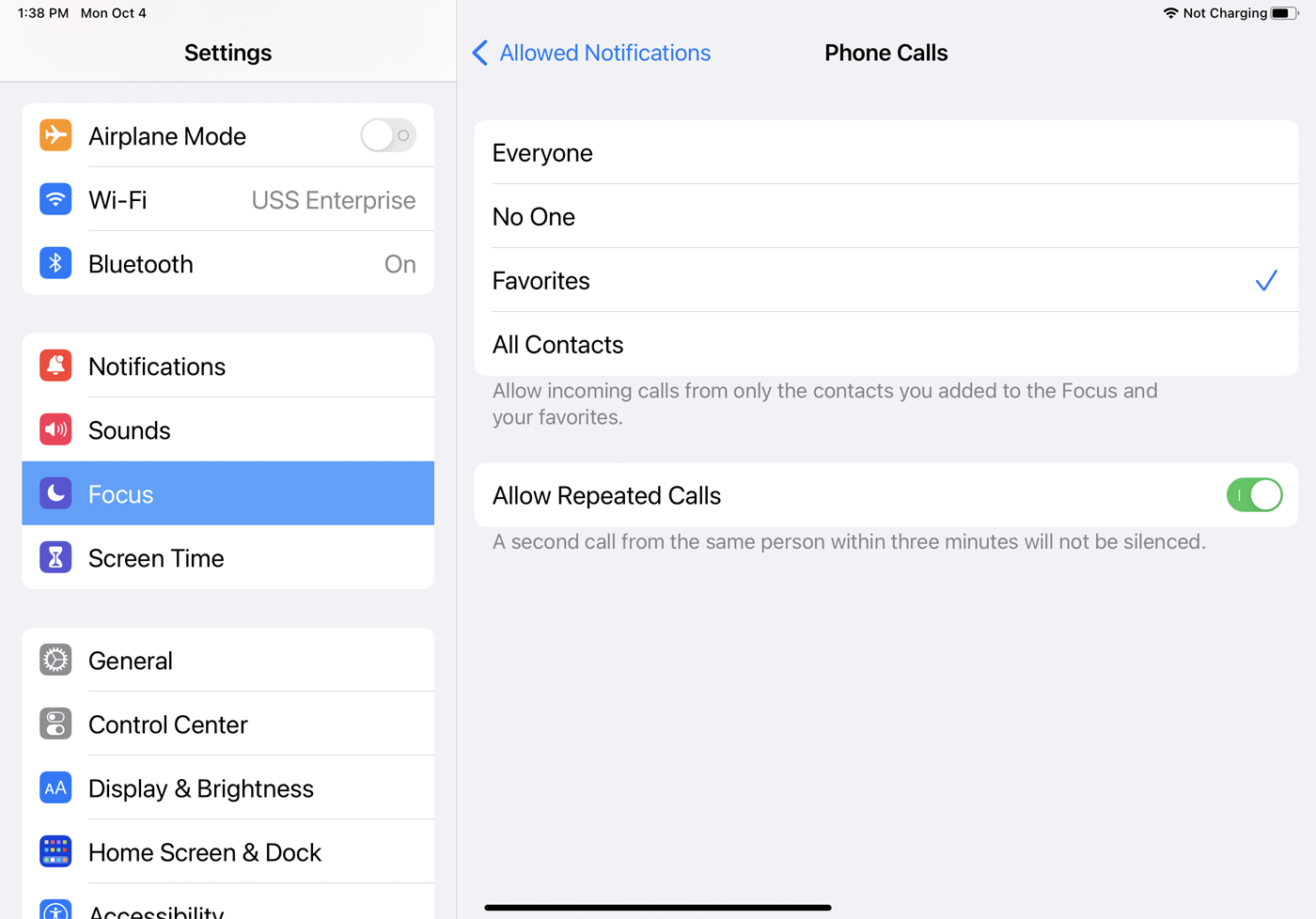
Atingeți intrarea Apeluri de la pentru a determina dacă doriți să permiteți apeluri de la toată lumea, de la nimeni, de la persoanele pe care le-ați desemnat ca Favorite sau de la toate persoanele de contact. Poate doriți să activați comutatorul pentru Permite apeluri repetate pe baza presupunerii că cineva care trebuie să vă contacteze în caz de urgență ar putea încerca să sune de mai multe ori la rând.
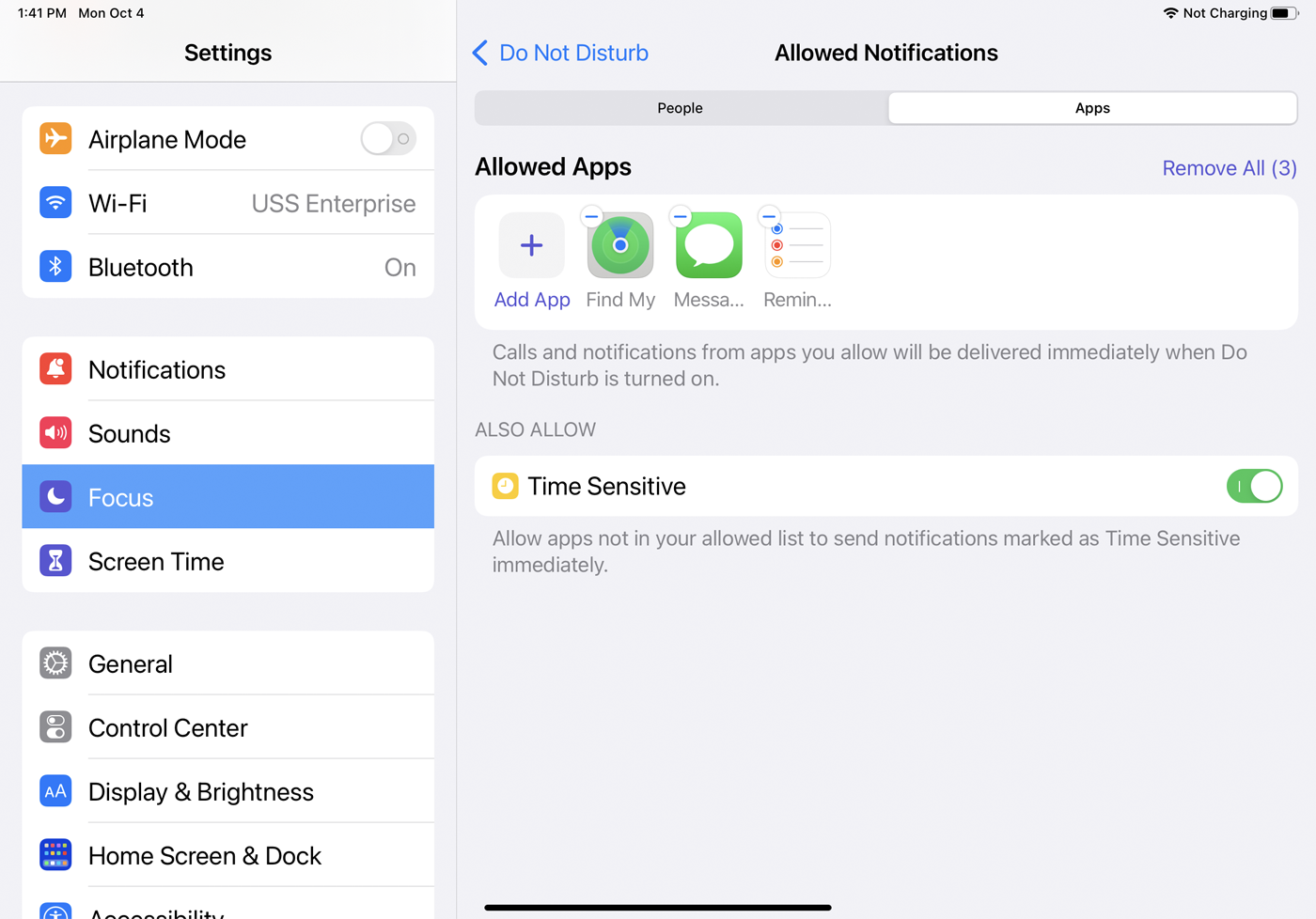
Reveniți la ecranul Notificări permise și atingeți titlul Aplicații . Atingeți butonul Adăugați aplicație și alegeți orice aplicație de la care doriți să primiți notificări atunci când este activat Nu deranjați. Aplicațiile pe care le alegeți vor apărea în lista de sub Aplicații permise . De asemenea, puteți activa comutatorul pentru Time Sensitive pentru a permite notificări ale aplicațiilor marcate ca fiind sensibile la timp. Eliminați o aplicație din listă atingând semnul minus de pe pictograma acesteia.
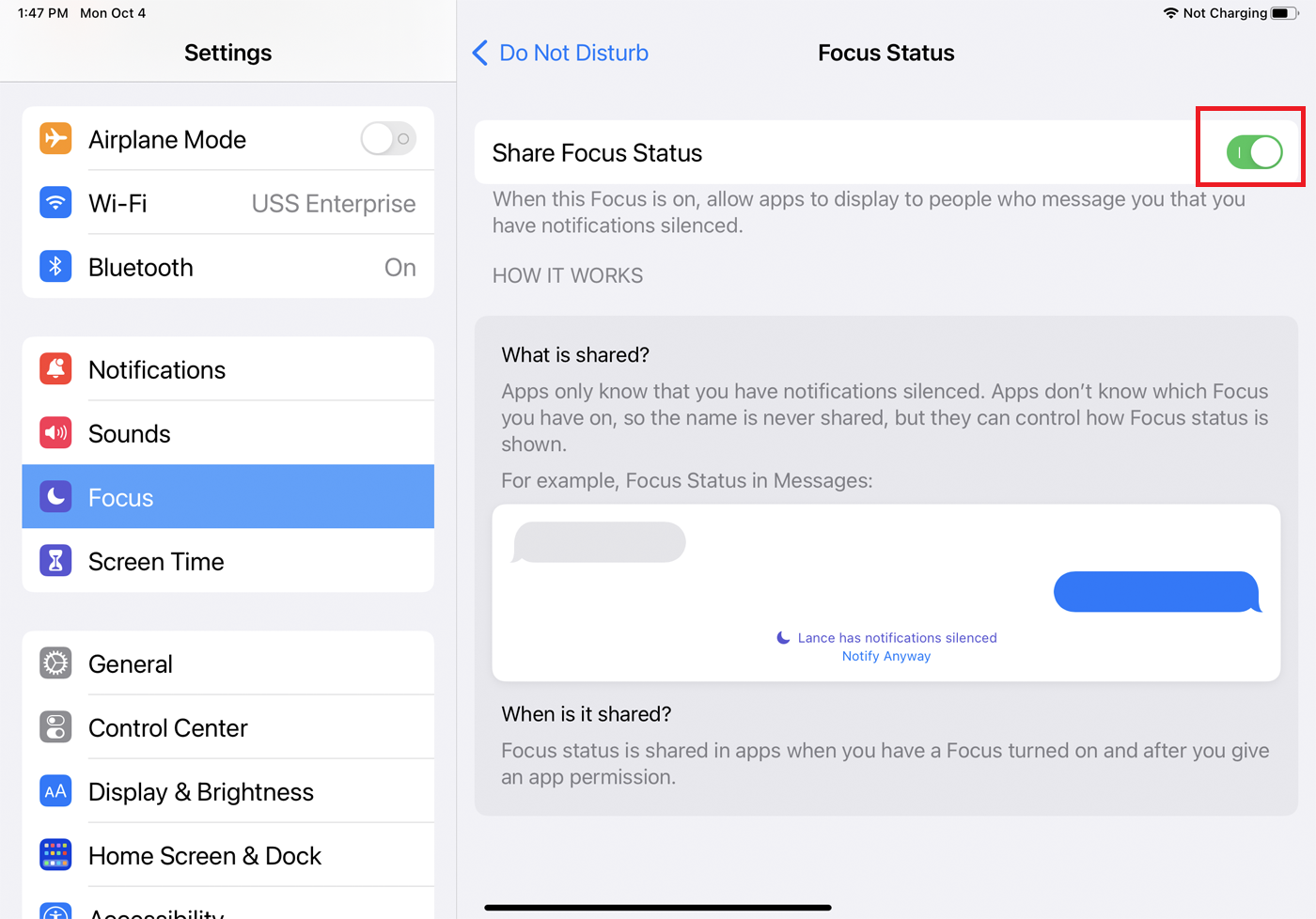
În meniul Nu deranjați , puteți selecta Stare focalizare pentru a permite aplicațiilor să spună persoanelor care încearcă să vă contacteze că ați oprit notificările. Activați comutatorul Share Focus Status pentru a activa această caracteristică.
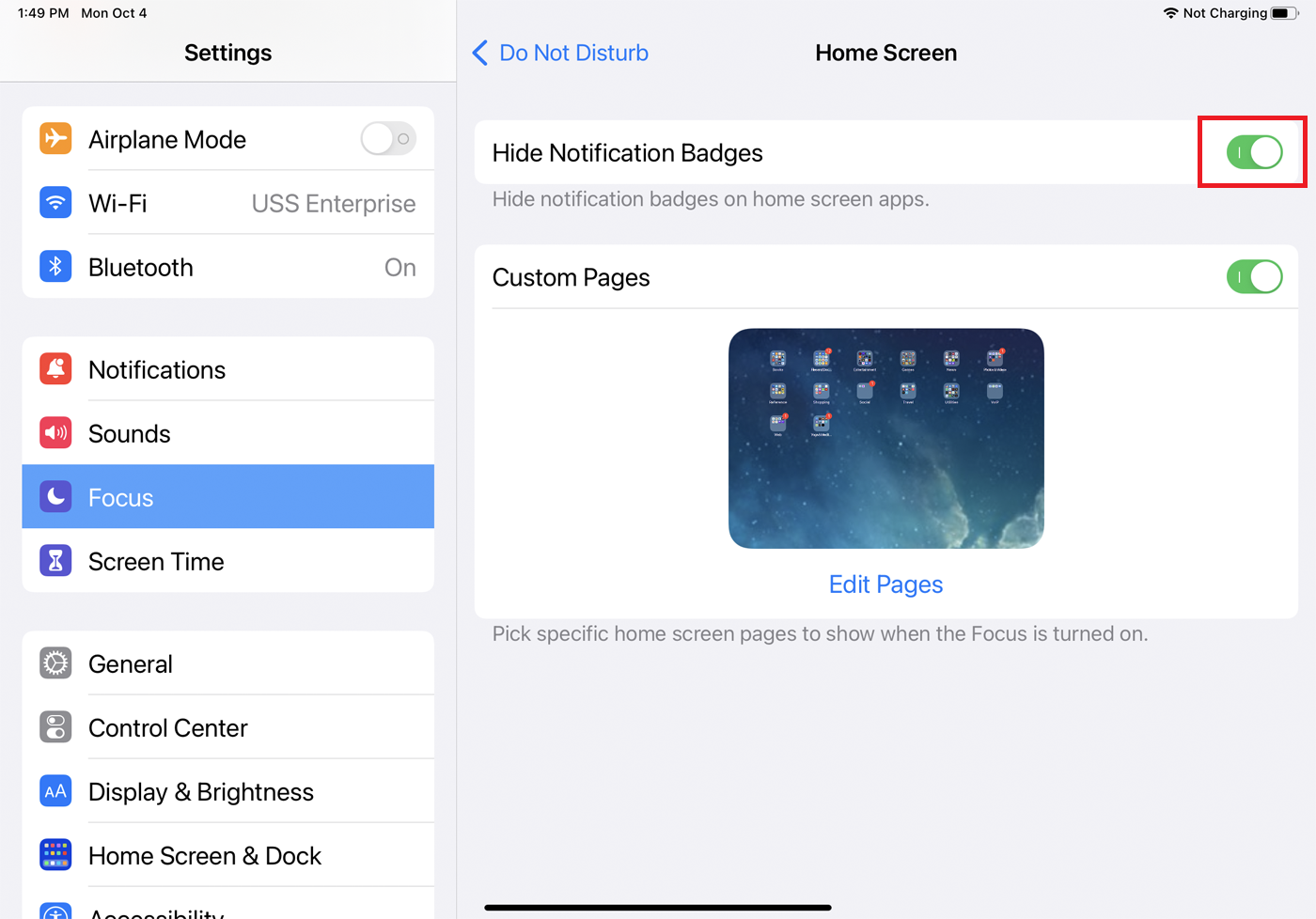
Deschideți Nu deranja > Ecran de pornire și activați Ascunde insigne de notificare pentru a ascunde insignele de notificare din aplicațiile de pe ecranul de pornire al dispozitivului. Selectați o pagină personalizată care să apară când Focus este activat.
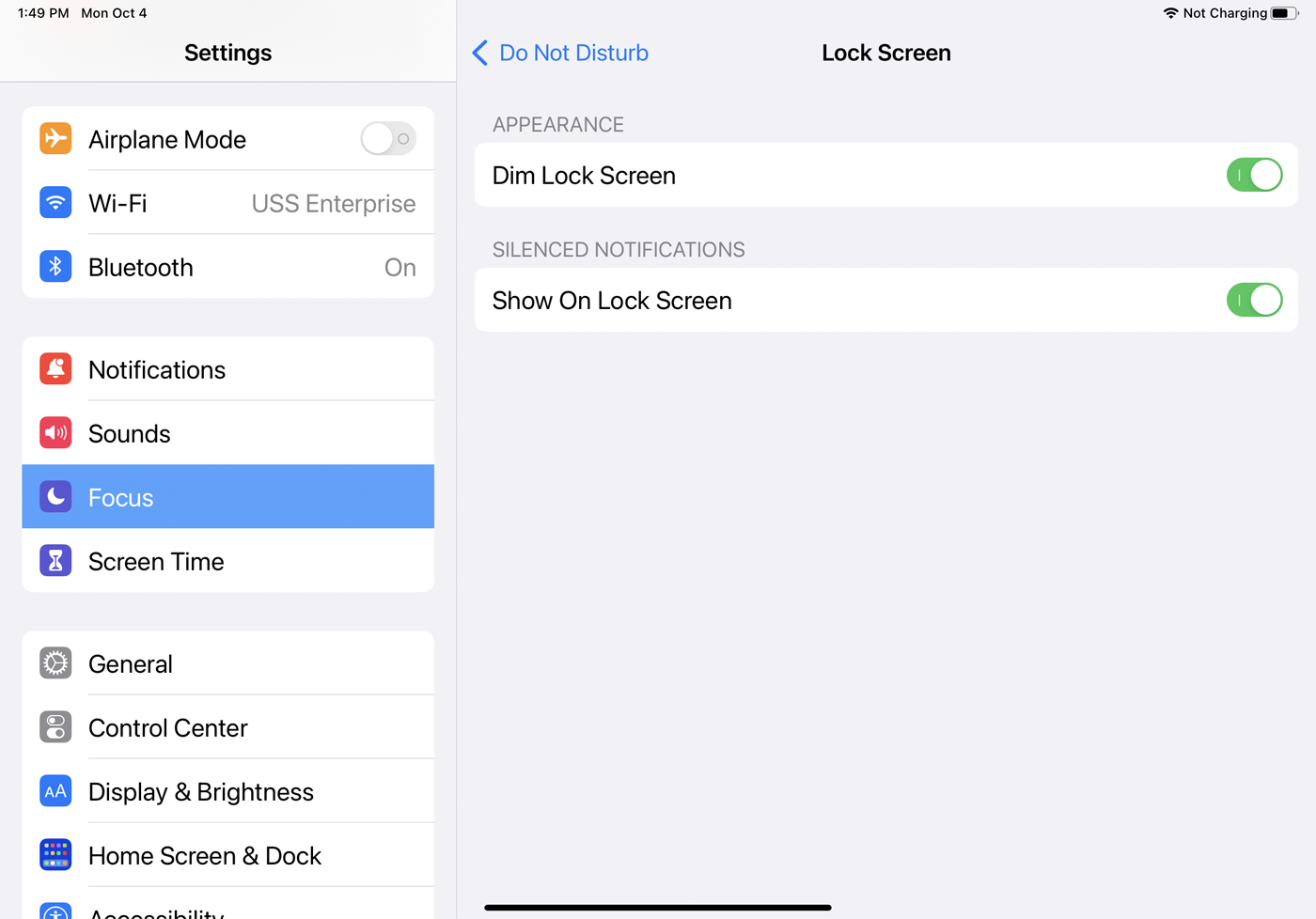
Sub Nu deranja > Ecran de blocare , poți alege să estompezi ecranul de blocare atunci când opțiunea Nu deranja este activată și să afișezi notificări suprimate.
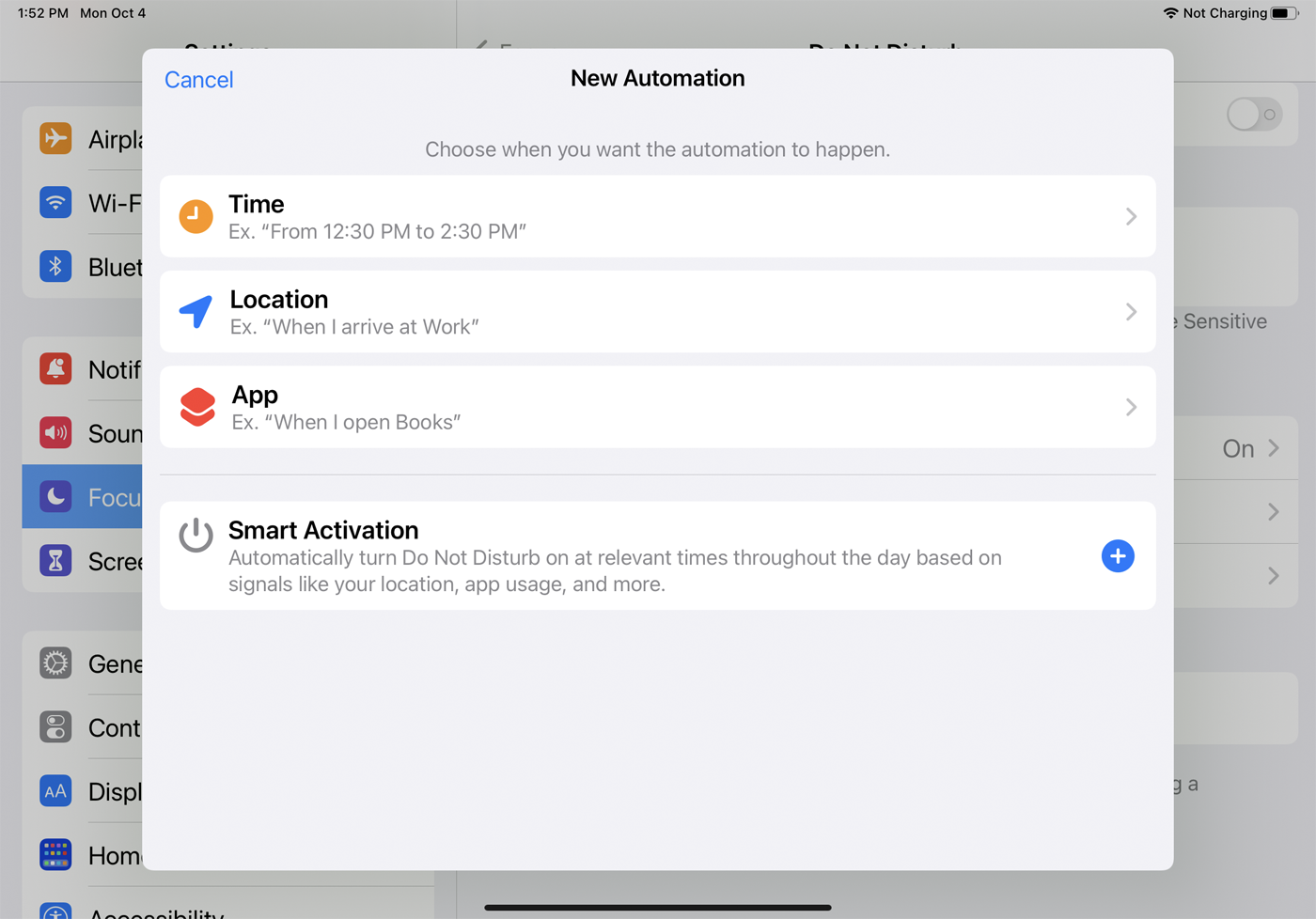
Ultima opțiune este să activați un program automat pentru Nu deranjați, care activează funcția la anumite ore și locații sau când utilizați anumite aplicații. Deschideți Nu deranja > Adăugați program sau automatizare și urmați pașii pentru a configura acest lucru.
Personalizați focalizarea pentru conducere
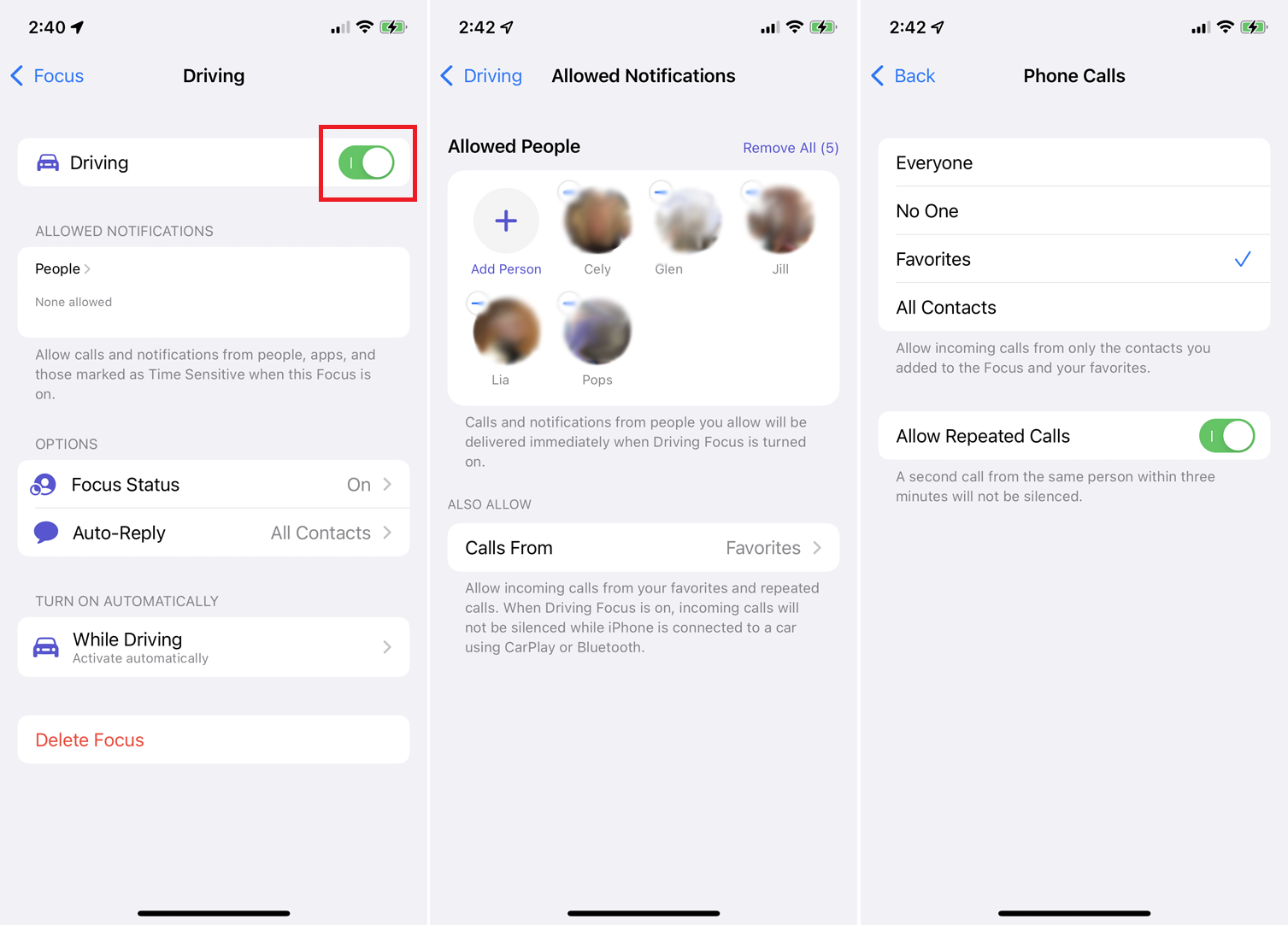
Sub Focus > Condus , activați comutatorul Conducere pentru a opri manual apelurile telefonice, mesajele text și alte notificări în timp ce conduceți. Pentru a permite notificări de la anumite persoane, atingeți intrarea Persoane și adăugați contactele necesare. De asemenea, puteți permite apeluri de la oricine, de la nimeni, de la favorite sau de la toate persoanele de contact și puteți permite apeluri repetate.
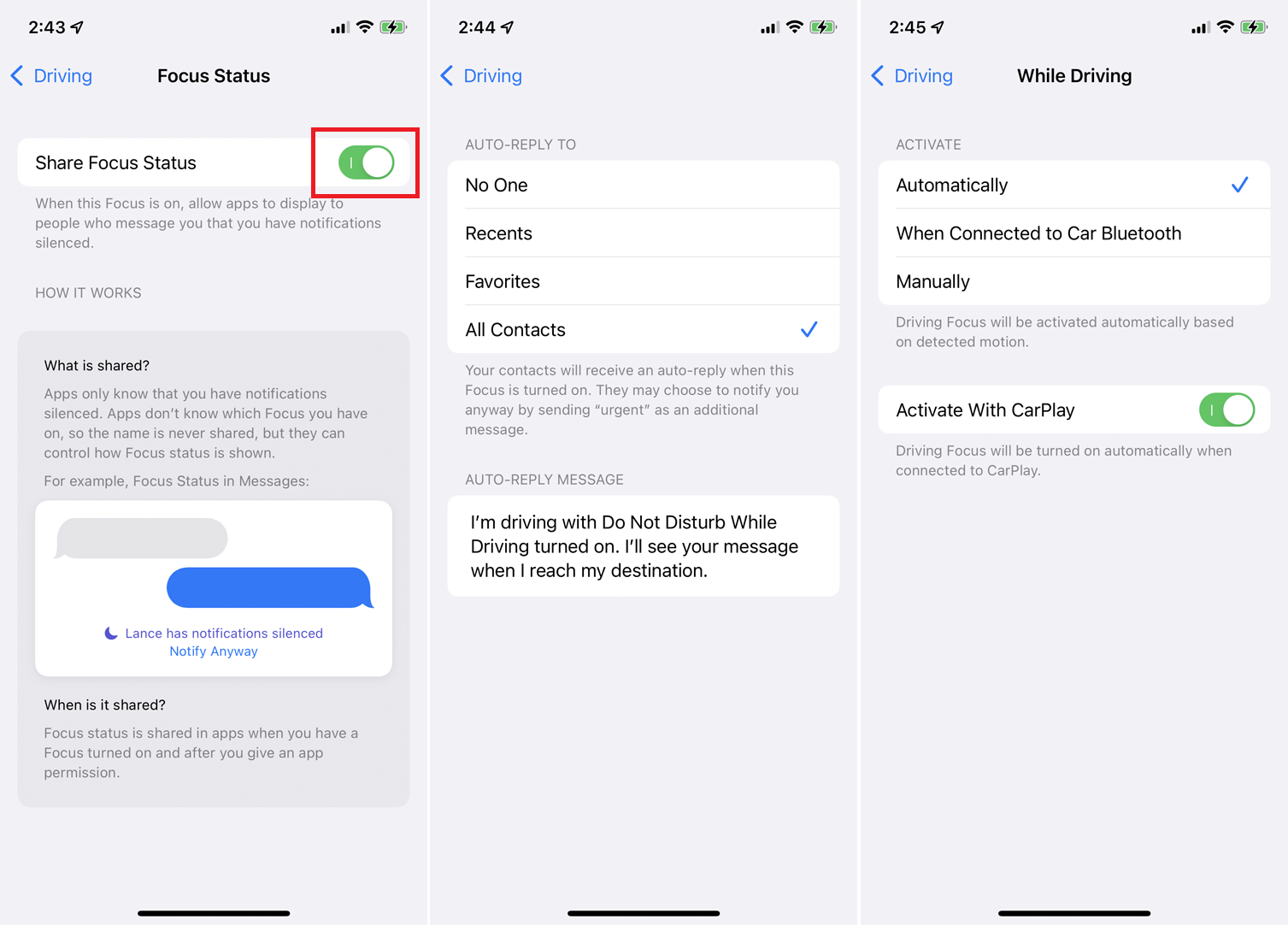
Atingeți Stare focalizare și activați Partajați starea focalizării sub ecranul Conducere pentru a permite aplicațiilor să spună persoanelor care vă contactează că notificările sunt oprite. Atingeți Răspuns automat pentru a determina cine ar trebui să primească un răspuns automat atunci când notificările sunt dezactivate. De asemenea, puteți compune un mesaj personalizat de răspuns automat.
Sub meniul Conducere , atingeți opțiunea În timp ce conduceți pentru a selecta notificări când conduceți, când vă conectați la Bluetooth-ul mașinii sau manual. De asemenea, puteți activa acest mod atunci când iPhone-ul dvs. se conectează la CarPlay.
Personalizați focalizarea pentru somn
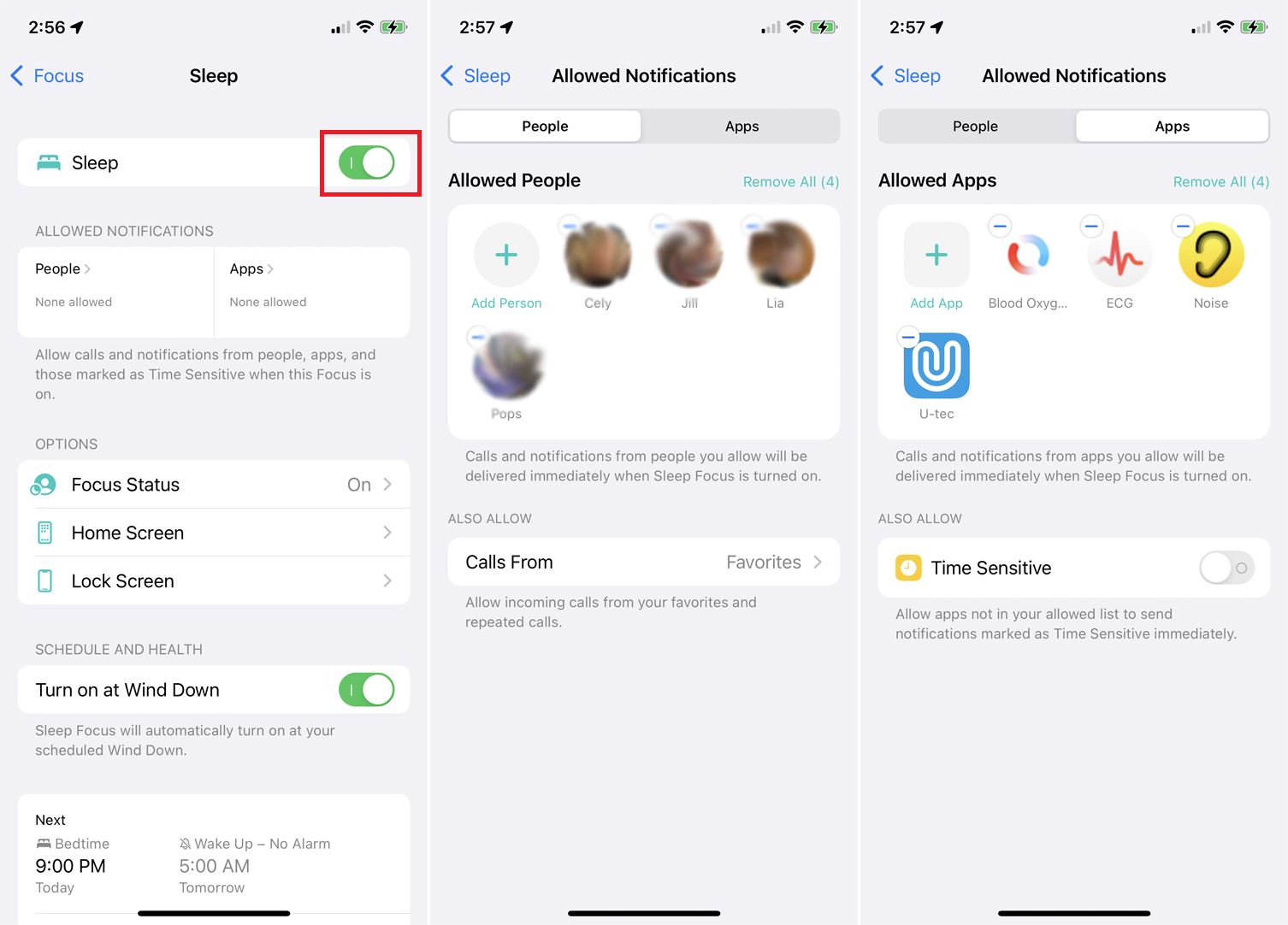
Deschide Focus > Sleep și activează Sleep pentru a dezactiva manual notificările când ești gata de culcare. Atingeți Persoane pentru a permite notificări de la anumite persoane de contact și pentru a stabili cine vă poate suna. Atingeți Aplicații pentru a permite notificări de la anumite aplicații și activați Time Sensitive pentru a permite notificărilor urgente să vă ajungă.
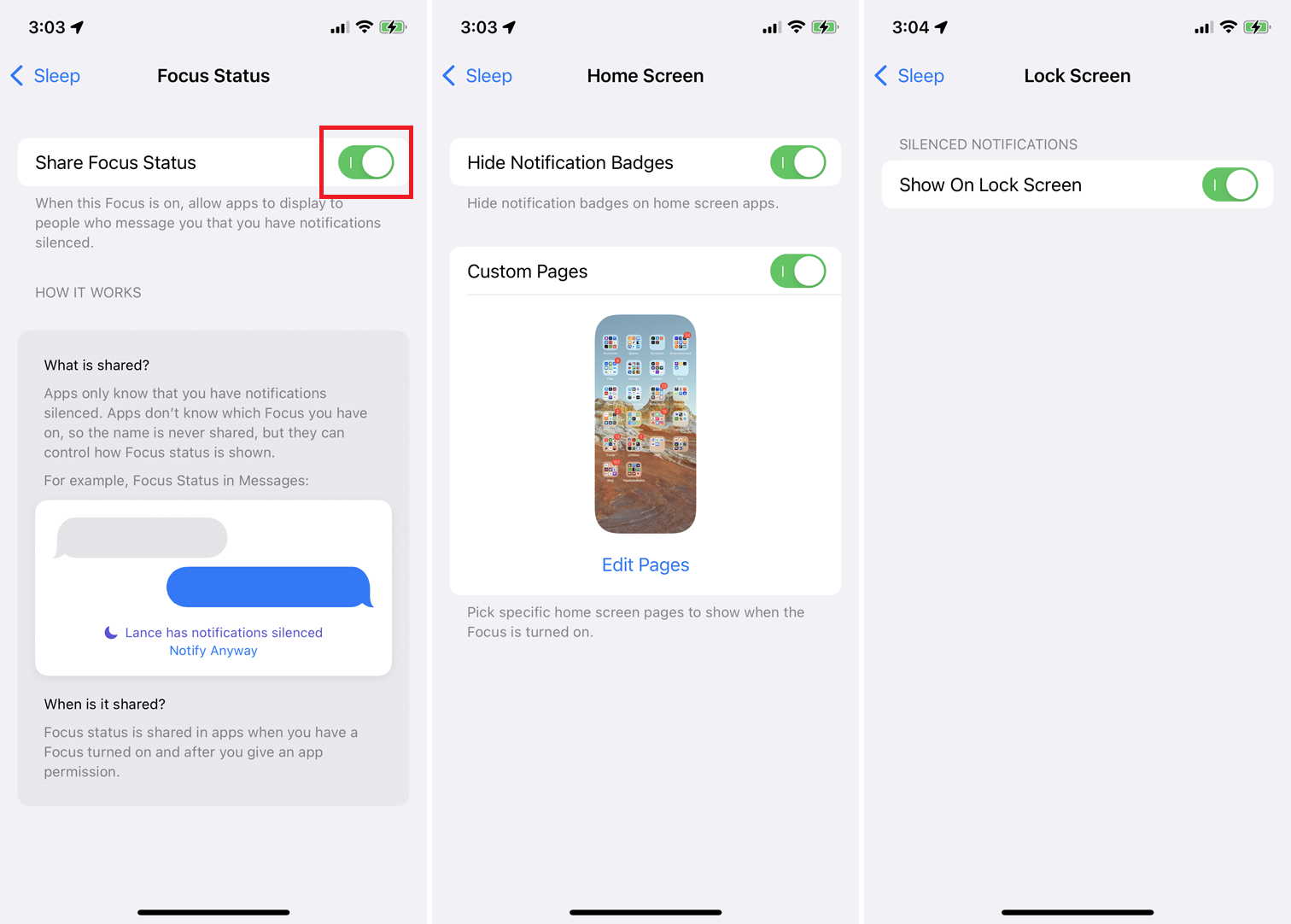
Accesați Sleep > Focus Status și activați Share Focus Status dacă doriți să alertați persoanele care vă contactează că ați oprit notificările. Atingeți Ecran de pornire pentru a ascunde insignele de notificări pentru aplicații de pe ecranul dvs. de pornire și configurați o pagină personalizată care să fie afișată când Focus este activat. Atingeți Ecran de blocare pentru a afișa notificările oprite pe ecranul de blocare.

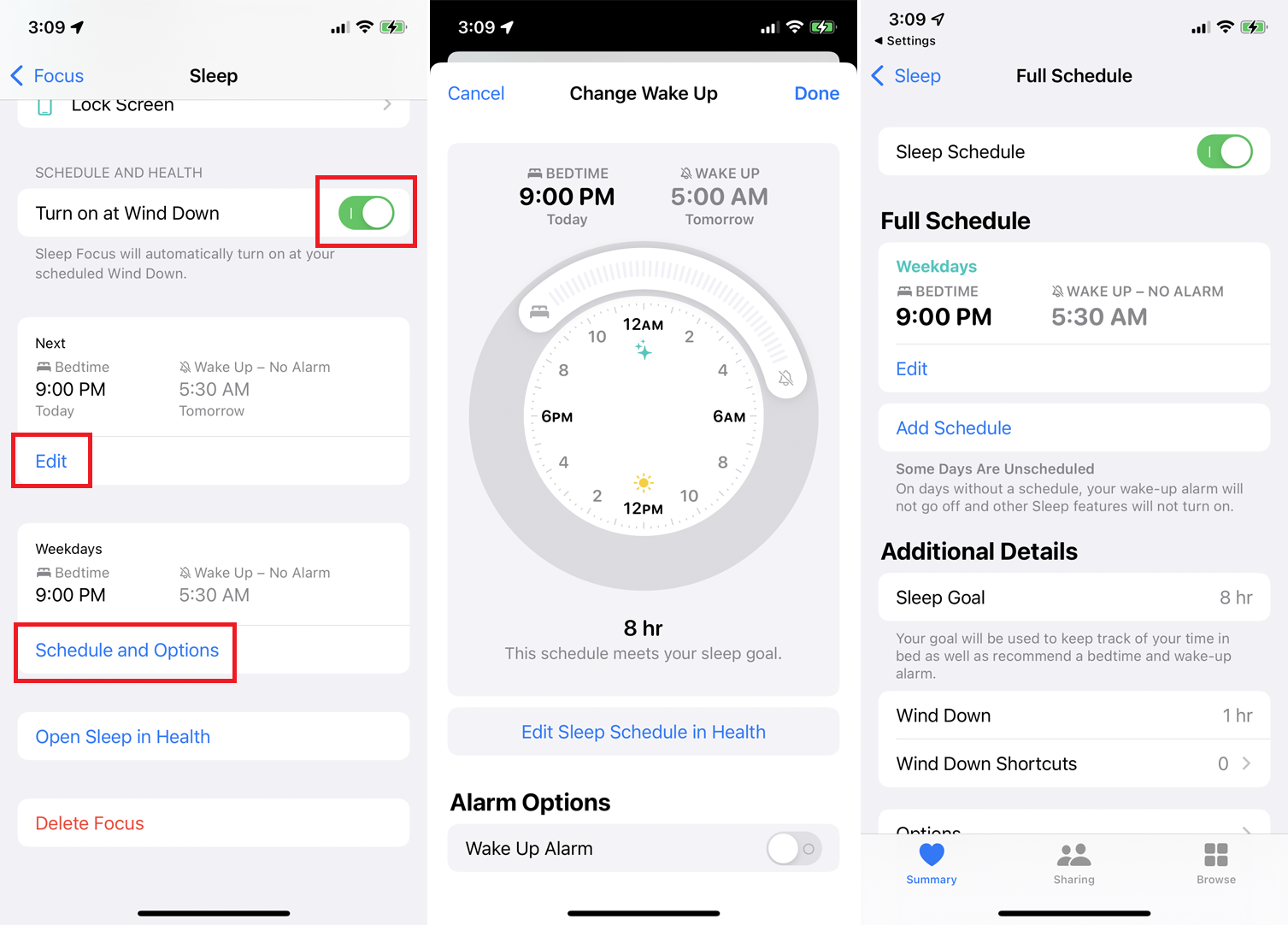
Din ecranul Sleep, activați Activare la Wind Down pentru a opri notificările în timpul perioadei de relaxare înainte de a merge la culcare. Atingeți linkul Editați pentru a vă seta ora de culcare și orele de trezire pentru ziua următoare. Atingeți Program și Opțiuni pentru a seta orele pentru programul dvs. obișnuit în timpul săptămânii.
Personalizați focalizarea pentru serviciu și acasă
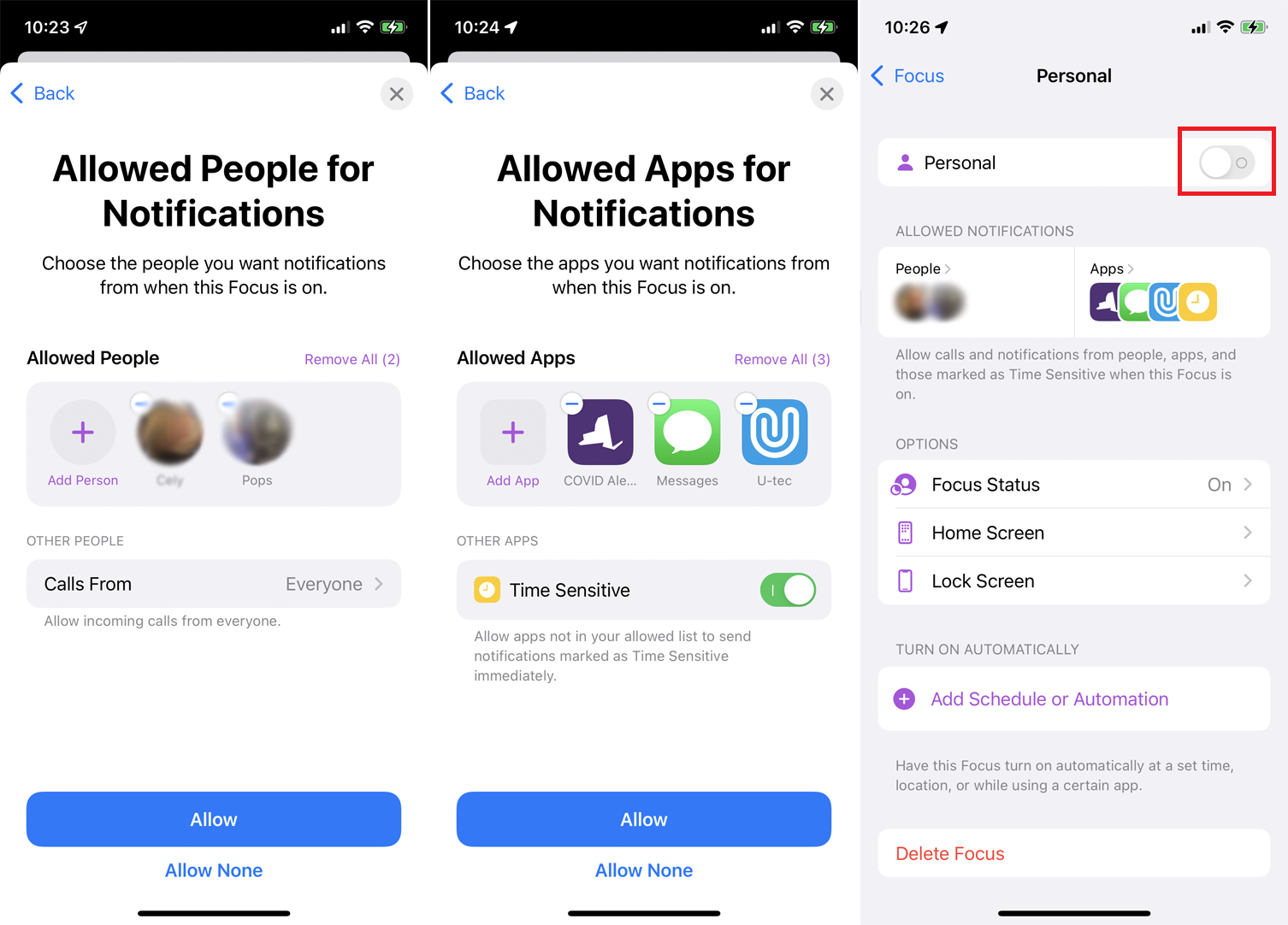
Deschide Focus > Personal pentru a configura notificările permise pentru o zi obișnuită de acasă. Atingeți Următorul pentru a începe, apoi adăugați persoane de contact cărora li se permite să vă contacteze când Focus este activat. Atinge Permite când ai terminat. De asemenea, puteți adăuga orice aplicație pe care doriți să le permiteți, apoi atingeți Permite .
Pe ecranul Personal , activați comutatorul Personal pentru a activa manual această setare. Apoi, puteți personaliza opțiunile Stare focalizare, Ecran de pornire și Ecran de blocare.
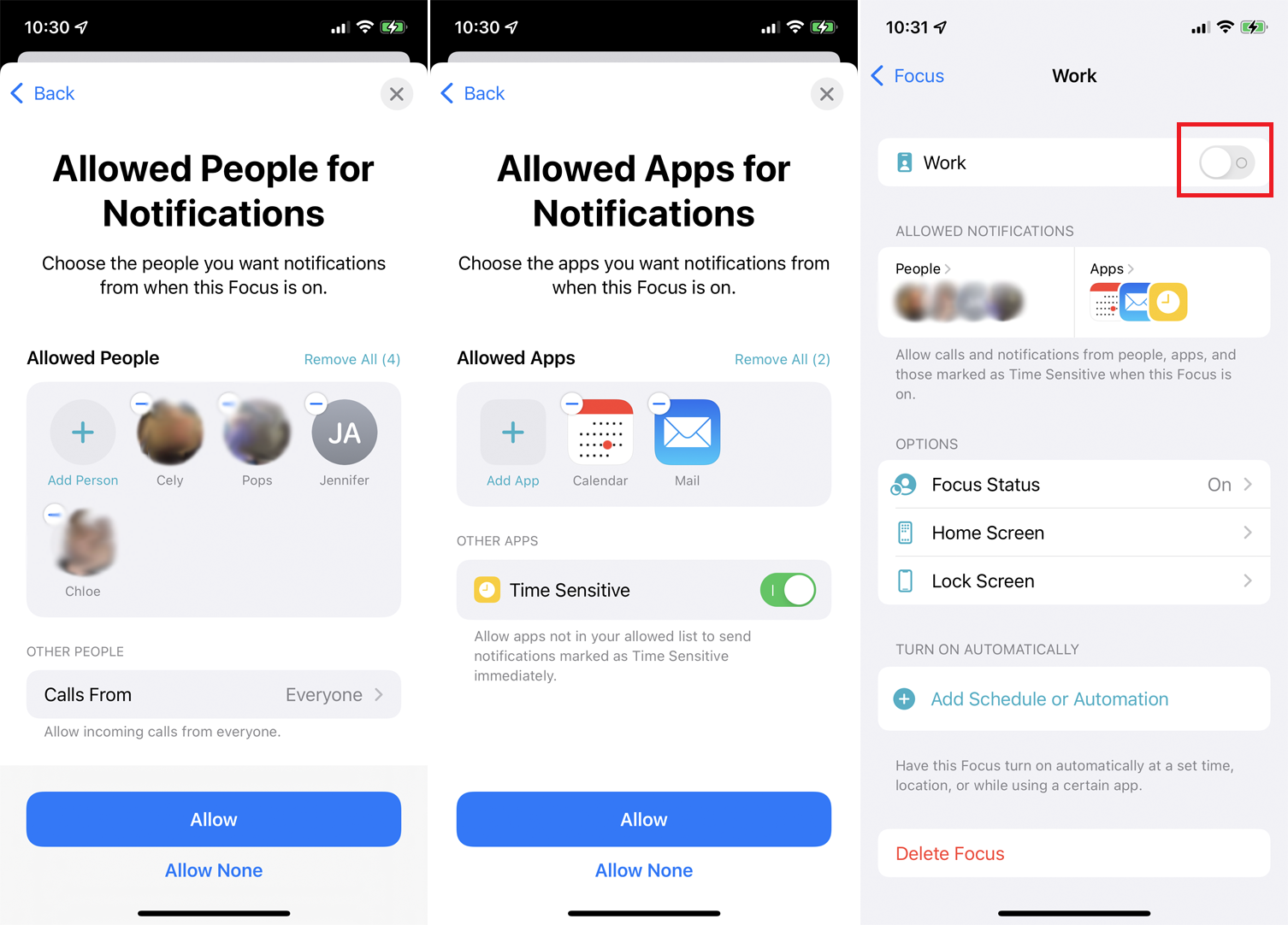
Dacă aveți anumite ore de lucru, deschideți Focus > Work pentru a configura notificările permise în timpul orelor de lucru. Puteți adăuga anumite contacte și aplicații care sunt permise atunci când Focus este activat. Activați această funcție pornind comutatorul de lucru . De asemenea, puteți configura o stare de focalizare, un ecran de pornire și un ecran de blocare sau puteți atinge Adăugare programare sau automatizare pentru a activa automat funcția la anumite ore sau când călătoriți la birou.
Adăugați categorii de focalizare și setări de partajare
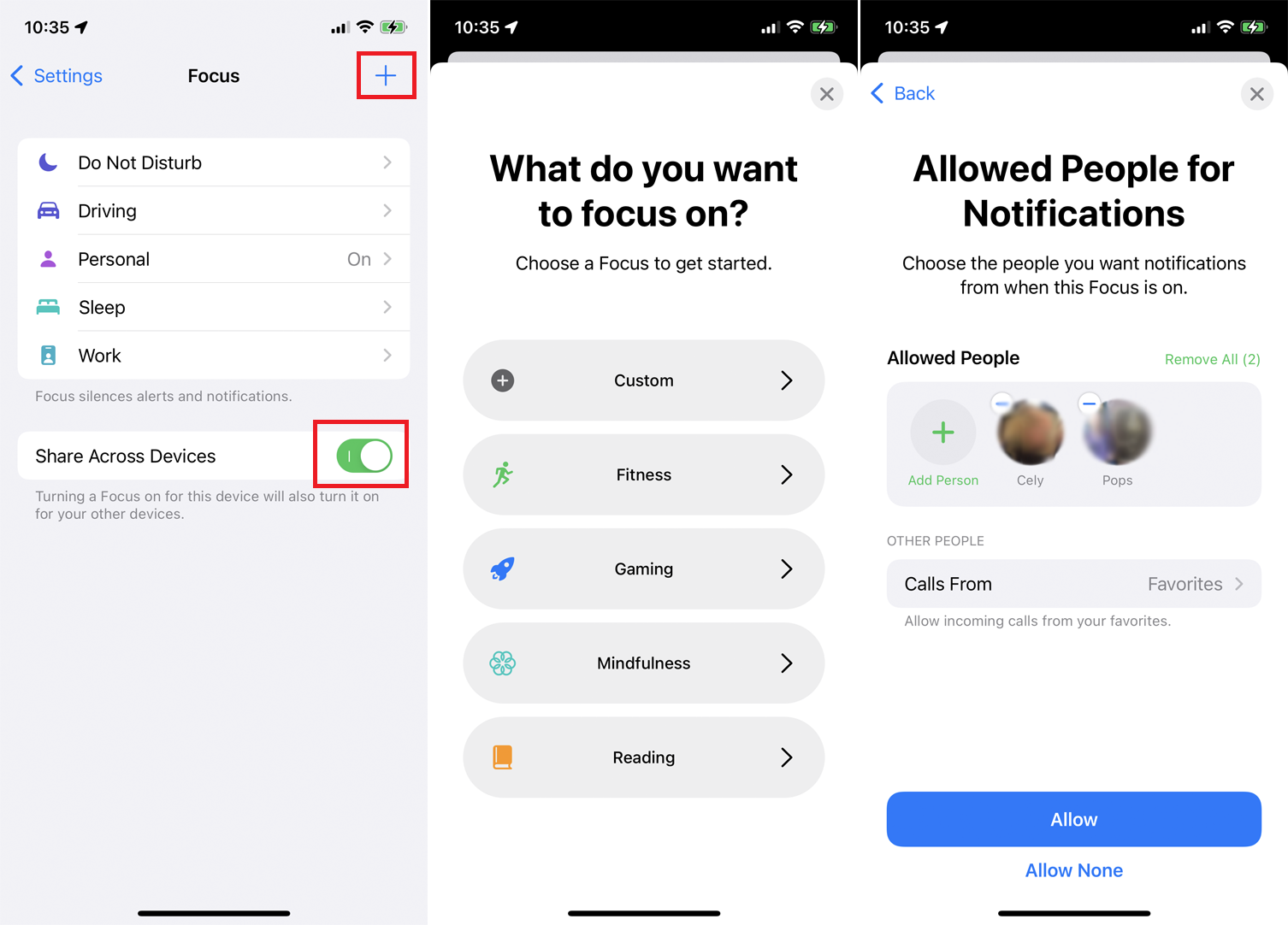
Atingeți plus ( + ) pictograma din colțul din dreapta sus al ecranului Focus dacă doriți să adăugați și mai multe categorii pentru Focus. Puteți selecta categorii precum Fitness, Gaming, Mindfulness sau Reading. Selectați Personalizat pentru a vă crea propria categorie și urmați pașii pentru a configura persoanele și aplicațiile permise. Sub lista de categorii, puteți activa Partajarea pe dispozitive pentru a salva toate setările de Nu deranjați și Focus pe toate celelalte dispozitive.
Activați categoriile de focalizare
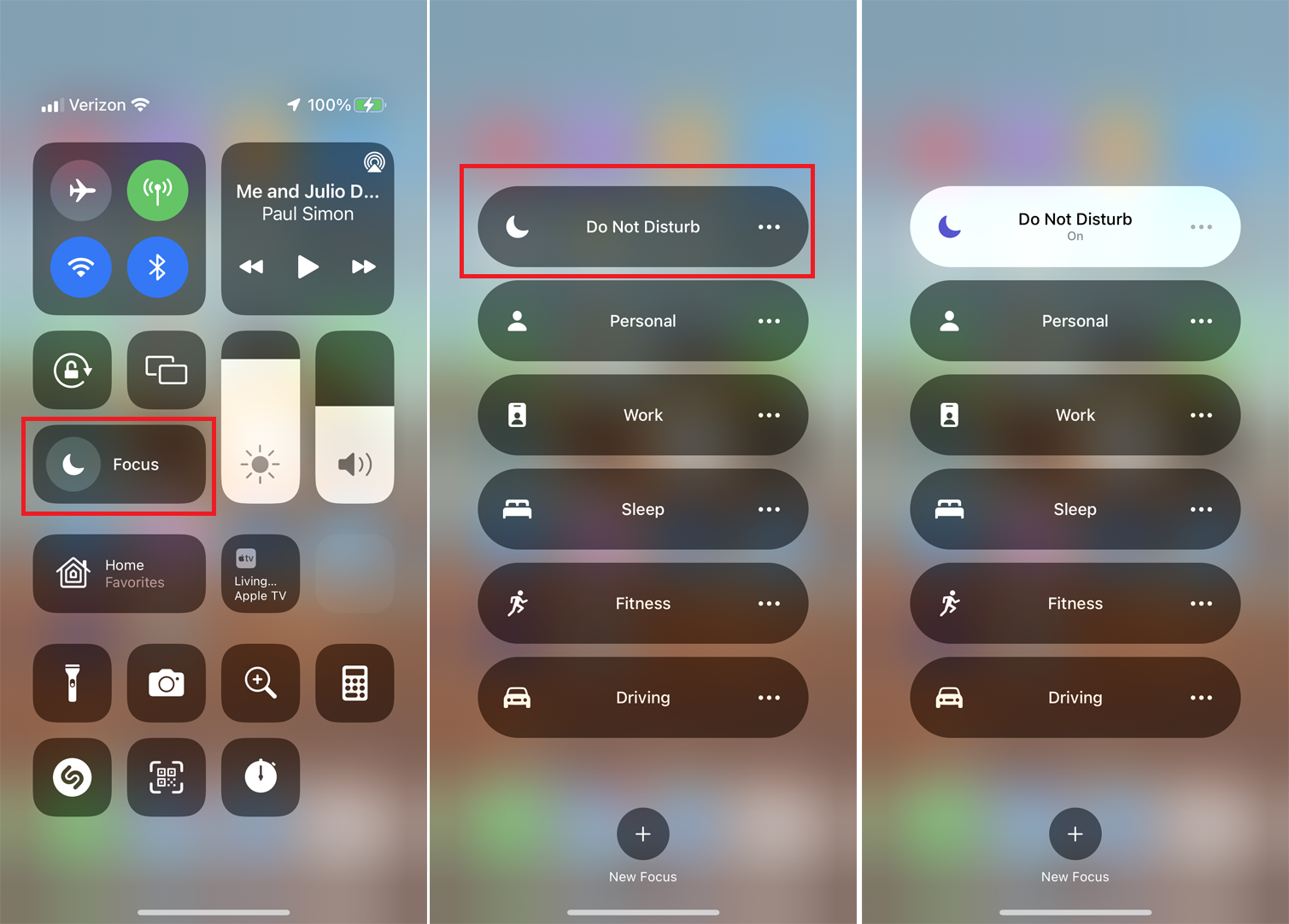
Puteți accesa cu ușurință categoriile dvs. Focus prin Centrul de control de pe dispozitiv. Atingeți Focus , apoi atingeți o categorie, cum ar fi Muncă sau Conducere, pentru a activa setările pe care le-ați configurat anterior.
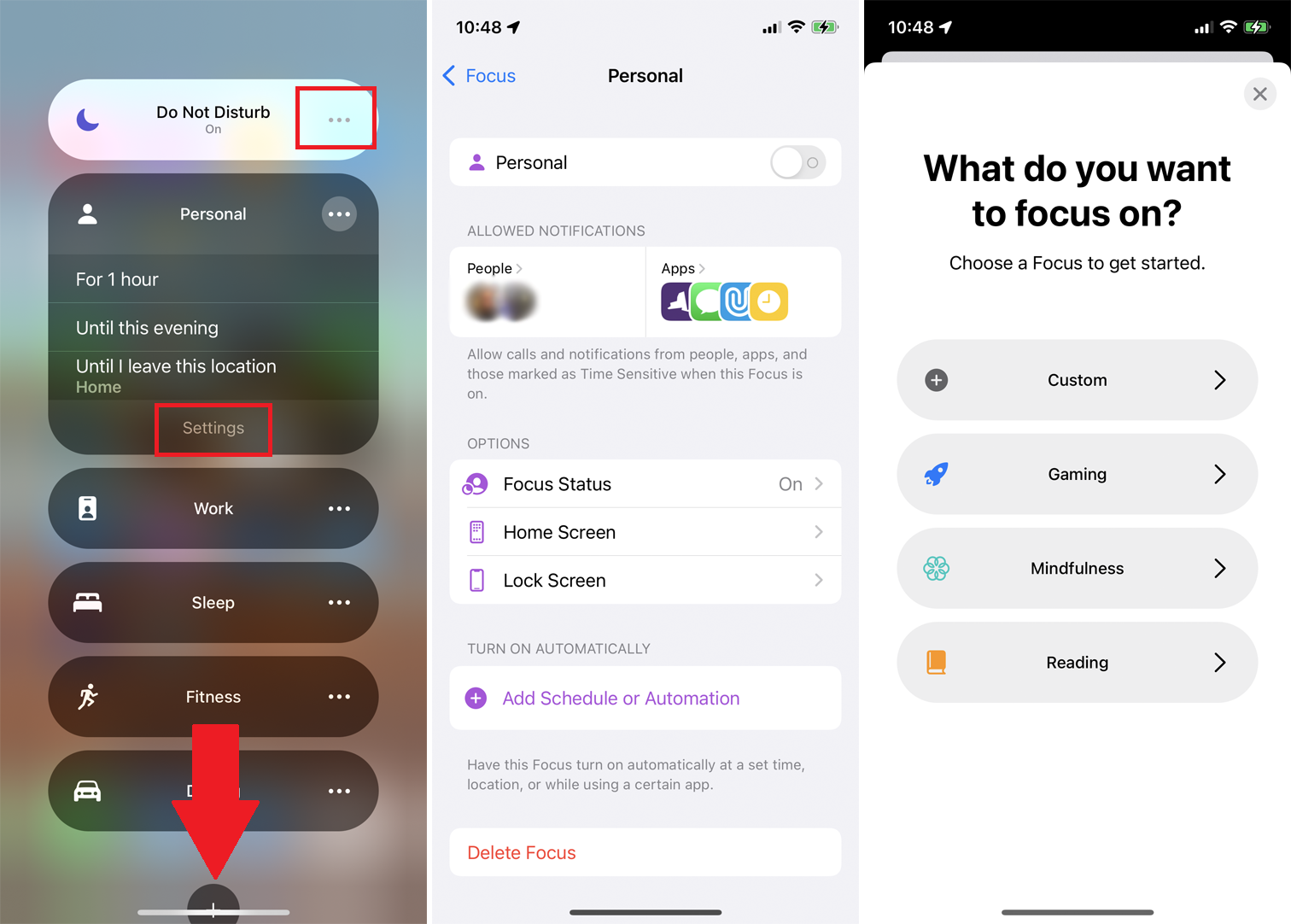
Pentru opțiuni suplimentare, atingeți pictograma puncte suspensie dintr-o anumită categorie. Apoi puteți activa categoria Focus timp de o oră, până la o anumită oră sau până când părăsiți locația curentă. Atingeți Setări pentru a vedea sau modifica oricare dintre setările pentru o categorie. De asemenea, puteți crea o categorie nouă dacă atingeți pictograma plus ( + ) din partea de jos a ecranului.
Activați Rezumatul notificărilor
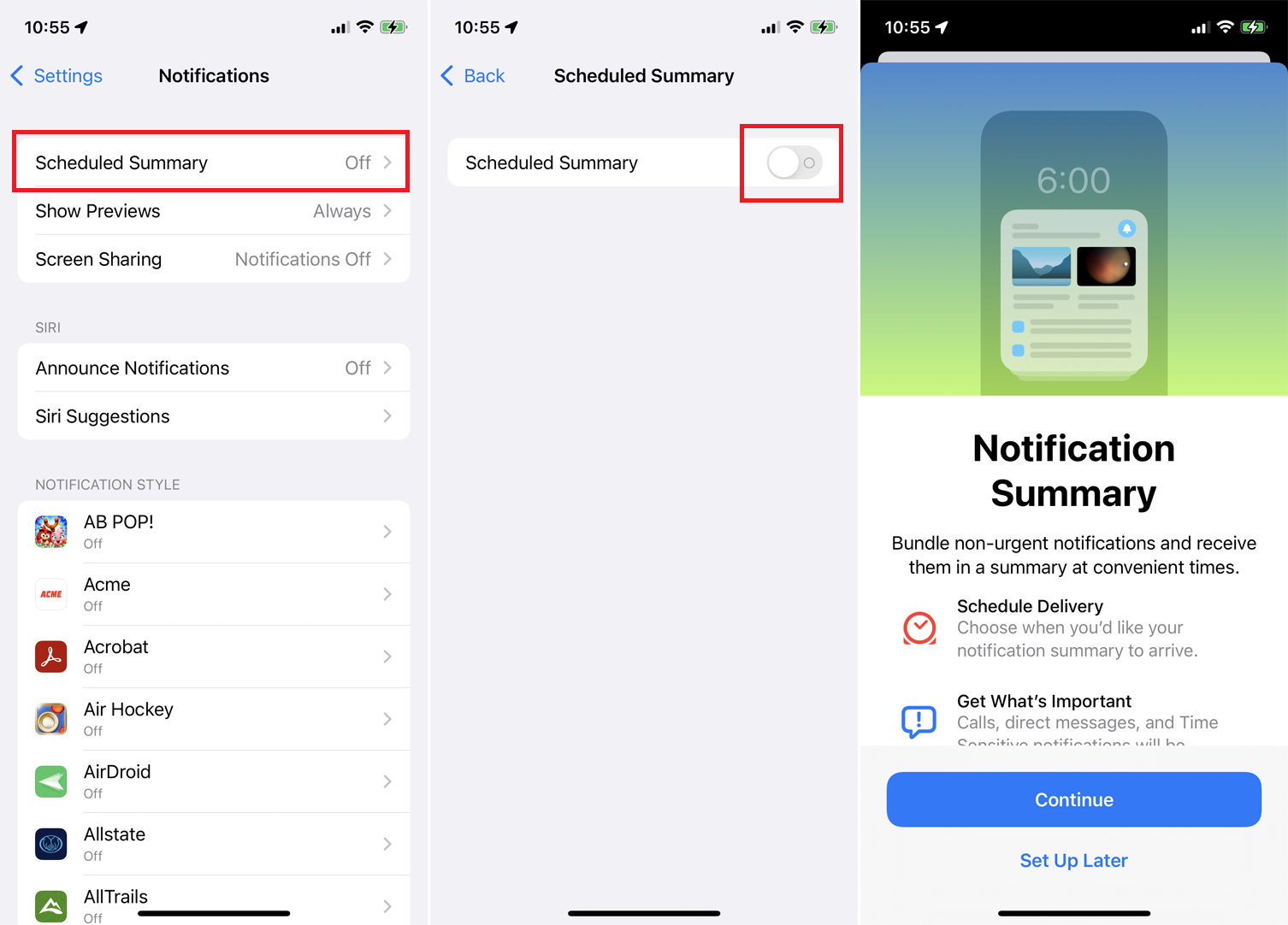
Puteți gestiona în continuare notificările de pe iPhone sau iPad în Setări > Notificări . Atingeți Rezumat programat și activați comutatorul pentru a genera un rezumat al tuturor notificărilor dvs. la un moment dat. Acest lucru va permite, de asemenea, apeluri, mesaje și alte notificări sensibile la timp să vă ajungă.
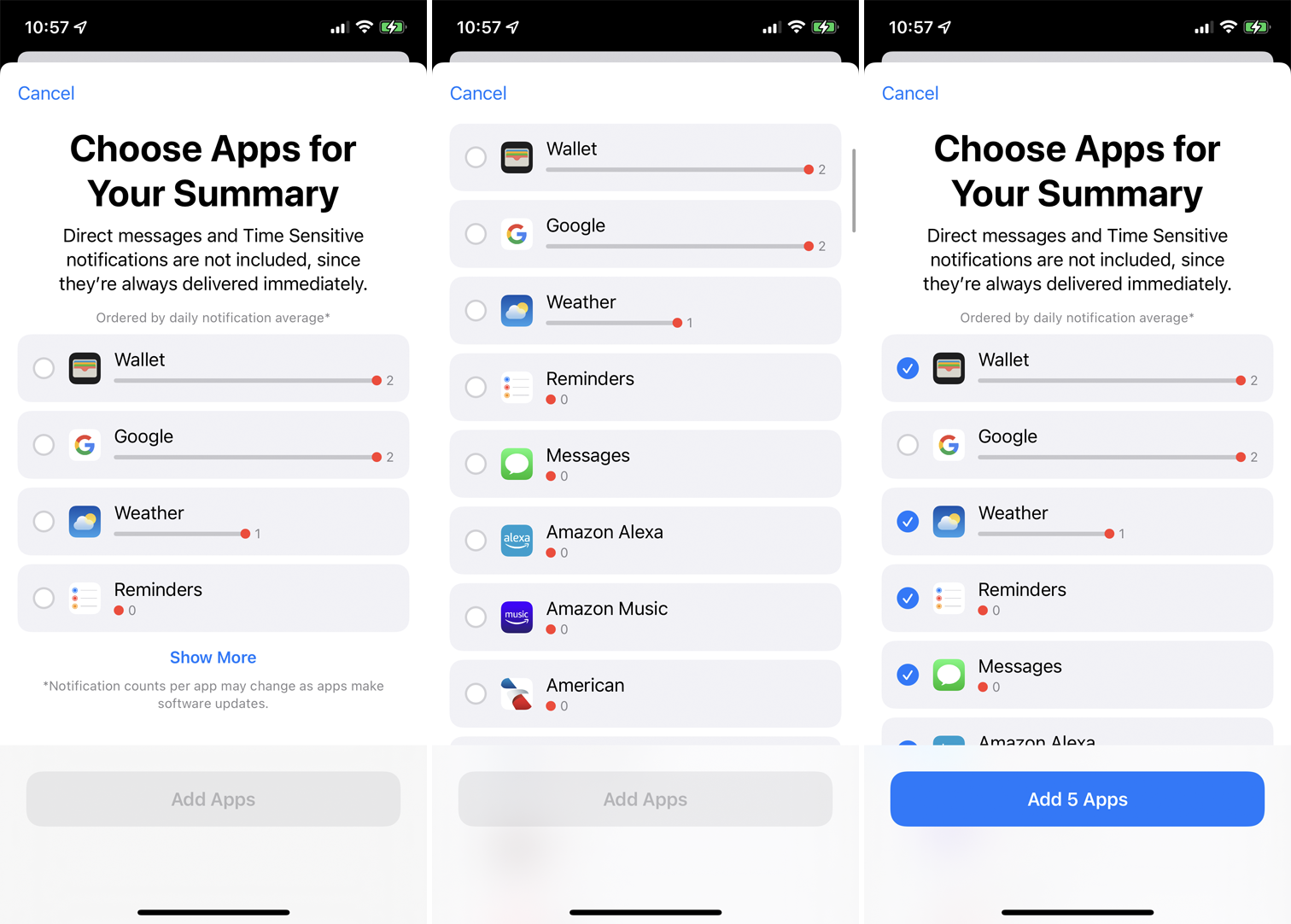
În ecranul Alegeți aplicații, puteți adăuga orice aplicație pentru care doriți să vedeți notificări în ecranul rezumat. Selectați orice aplicație din listă, apoi atingeți Adăugați aplicații pentru a efectua selecția.
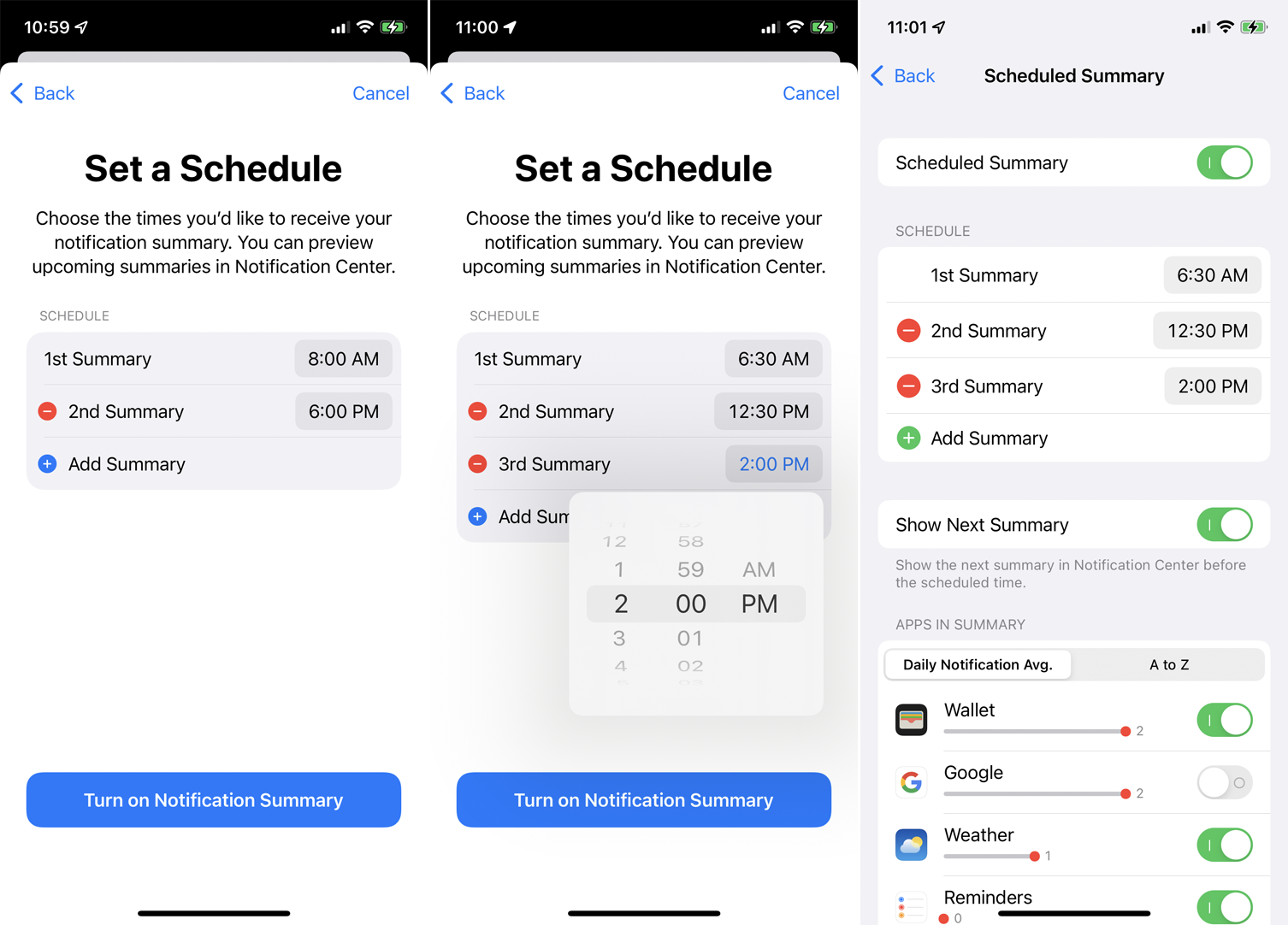
Din ecranul Set a Schedule , puteți seta o oră la care primiți rezumatul notificărilor. Atingeți pictograma plus ( + ) pentru a crea rezumate suplimentare care să fie trimise la diferite momente pe parcursul zilei. Atingeți Activați Rezumatul notificărilor când ați terminat.
Din ecranul Rezumat programat, puteți modifica orele, puteți arunca o privire la următorul rezumat și puteți adăuga sau elimina aplicații din rezumat.
Gestionați notificările pe Apple Watch
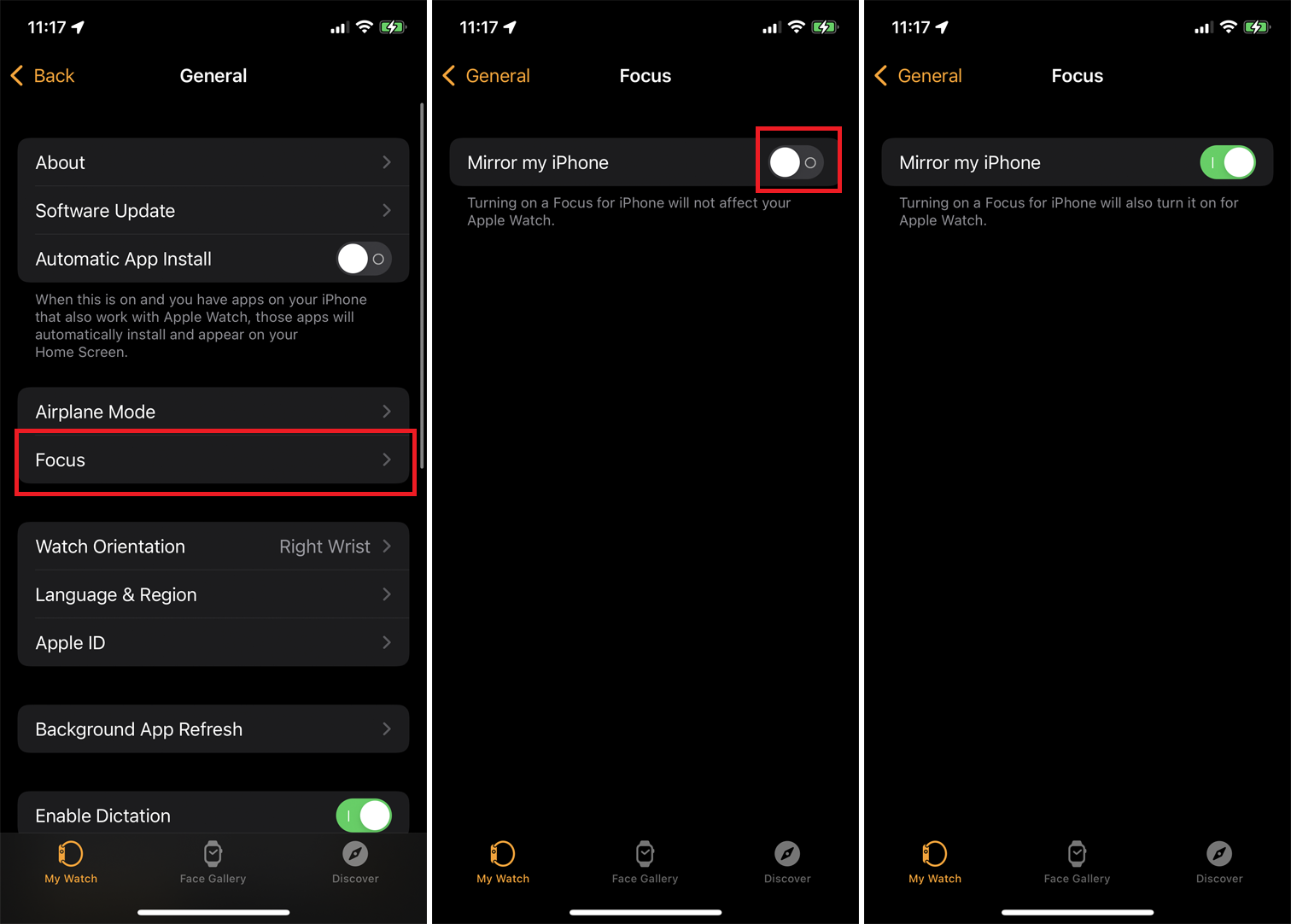
Puteți actualiza Apple Watch de pe iPhone. Deschideți aplicația Watch, atingeți fila My Watch și deschideți General > Actualizare software pentru a instala orice actualizări. Sau faceți acest lucru direct de pe ceas prin Setări > General > Actualizare software ; atingeți Instalare dacă este disponibilă o actualizare.
Notificările de pe un Apple Watch sunt mai puțin zgomotoase decât pe un iPhone sau iPad. Cu toate acestea, le poți împiedica să apară, mai ales dacă te afli într-un loc public unde nu vrei să deranjezi alte persoane. Apple Watch poate imita setările Focus de pe iPhone, așa că activarea acestuia pe iPhone îl va activa automat pe ceas.
Pe iPhone, deschideți aplicația Watch. Glisați în jos la setarea Generală și atingeți Focus . Asigurați-vă că opțiunea pentru Mirror iPhone este activată. Literele mici de sub această opțiune indică faptul că ceasul dvs. preia aceleași setări de Focus pe care le-ați activat pe telefon.
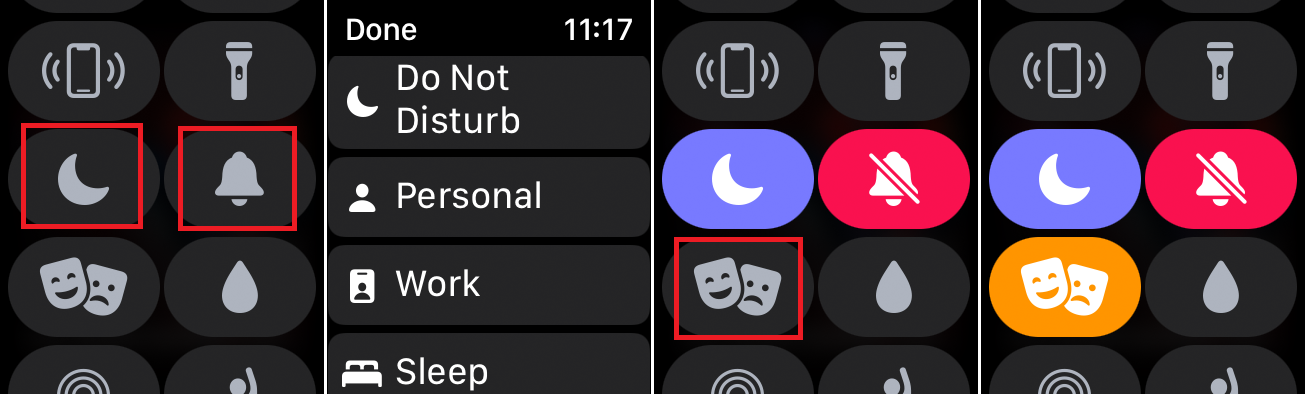
De asemenea, puteți activa anumite opțiuni direct de pe ceas. Glisați în sus pe cadranul ceasului pentru a accesa Centrul de control. Apoi puteți atinge pictograma semilună pentru a activa modul Focus, apoi selectați categoria pe care doriți să o activați.
Dacă alegeți pictograma clopoțel, puteți activa modul Silențios, care anulează notificările, dar vă permite totuși să le simțiți prin funcția tactilă tactilă a ceasului. Atingeți pictograma mască de comedie și tragedie pentru a intra în modul Teatru, care va activa modul Silențios și va estompa afișajul.
